大きすぎるコンピューターのデスクトップ画像のサイズを縮小する方法: まず、コンピューターのデスクトップの空白領域を右クリックし、ポップの上部に「表示」があります。 -upダイアログボックスを開き、最後の「表示」をクリックすると「大アイコン」「中アイコン」「小アイコン」が表示されますので、小さいアイコンを選択すると小さくなります。

コンピュータのデスクトップ画像が大きすぎる場合にそのサイズを縮小する方法:
方法 1
パソコンのデスクトップ上の何もないところを右クリックすると、ポップアップダイアログボックスの上部に「表示」が表示されます。 , 上部に「中アイコン」と「小アイコン」があり、小さいアイコンを選択するとアイコンが小さくなります。
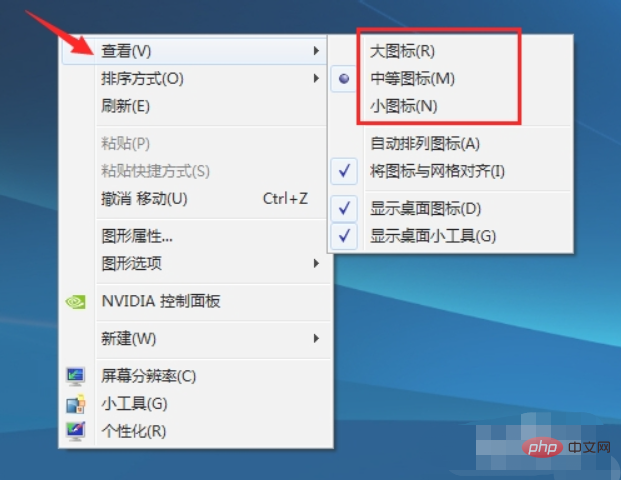
方法 2
これは最も速くて便利な方法です。コンピューターのデスクトップ アイコンのサイズを自由に変更できます。 。
方法は、Ctrlキーを押しながらマウスホイールの中ボタンをスライドさせ、前にスライドすると大きくなり、後ろにスライドすると小さくなります。ここで、「アイコンを自動的に配置する」を選択するのが最善です。そうしないと、デスクトップ アイコンのサイズを変更するときにデスクトップ アイコンの配置が乱雑になります。
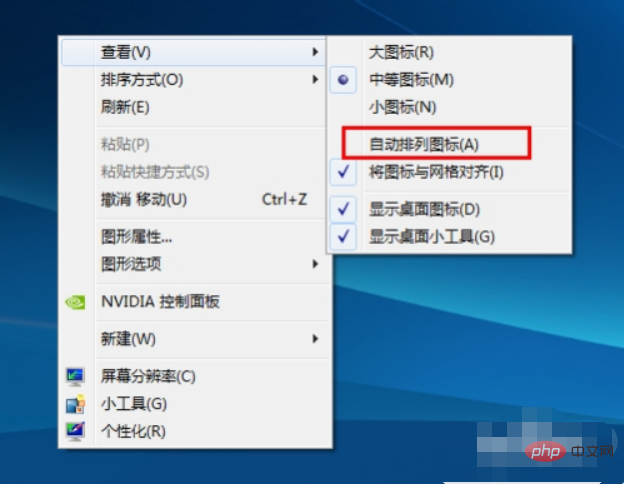
方法 3
または、マウスを右クリックして下部の [個人用設定] を選択するか、マウスを右クリックします下部の「個人用設定」を選択し、ウィンドウの色と外観の左下隅にある「外観の詳細設定」をクリックして、「プロジェクト」を見つけ、表示されるドロップダウンボックスで「アイコン」を選択します。サイズ (Z) アイコンのサイズと値を調整できます。アイコンが大きくなるほど大きくなり、必要に応じてアイコンのサイズを変更できます。ここのフォント(F)は、デスクトップアイコンの下にあるアイコン名のフォントとサイズも変更できます。
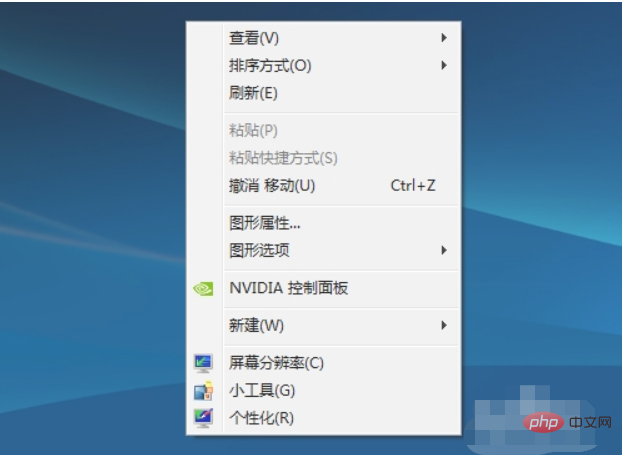
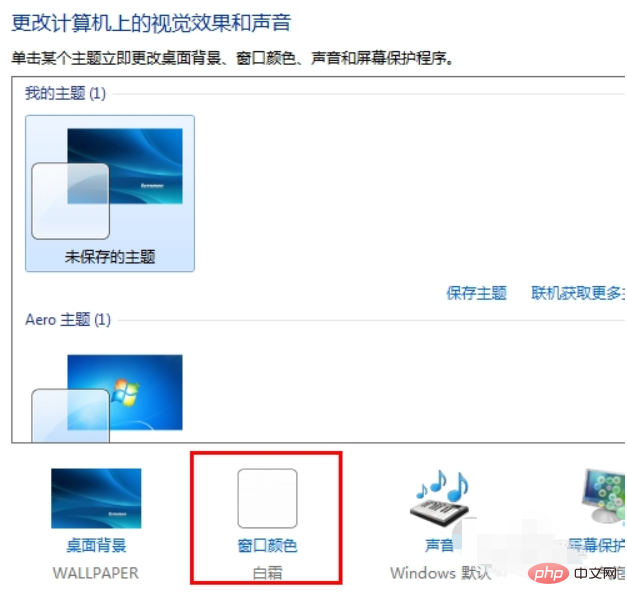
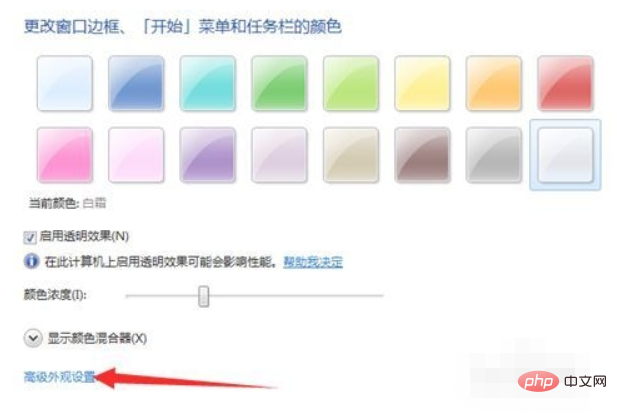
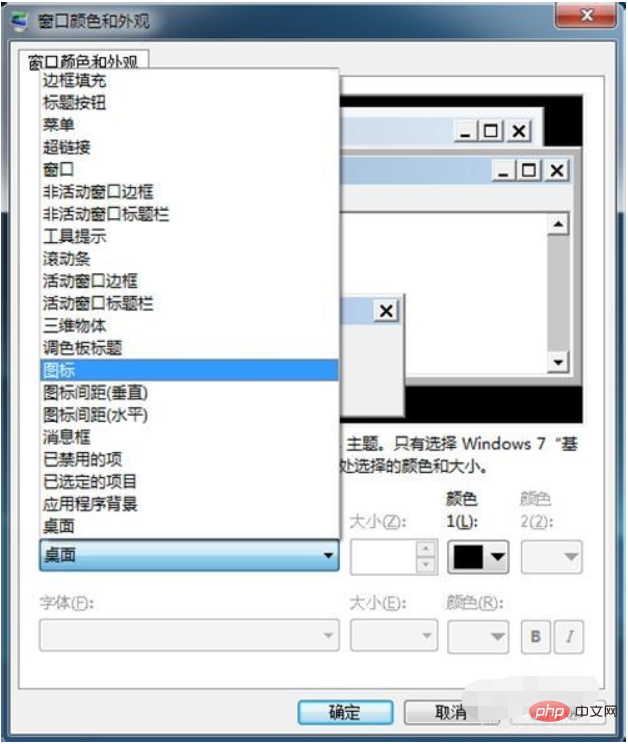
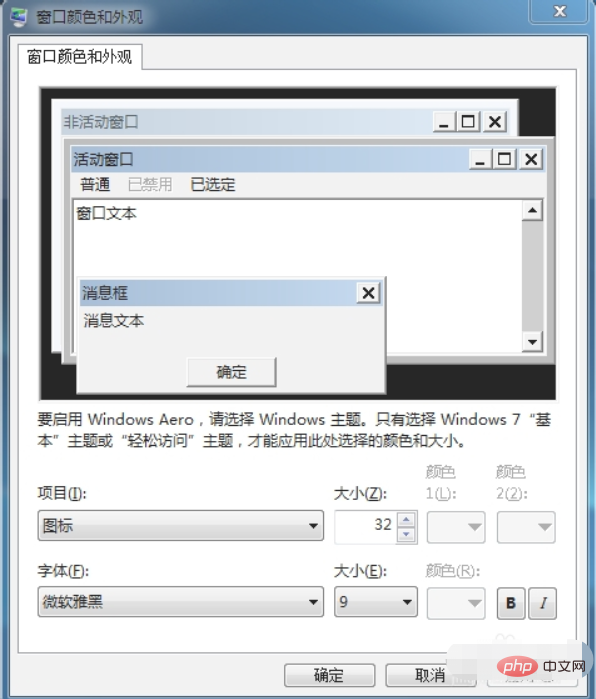
##関連する学習の推奨事項:
以上がデスクトップの画像が大きすぎる場合に小さくする方法の詳細内容です。詳細については、PHP 中国語 Web サイトの他の関連記事を参照してください。